كيفية تحرير قالب البريد الإلكتروني لـ WooCommerce
نشرت: 2022-04-20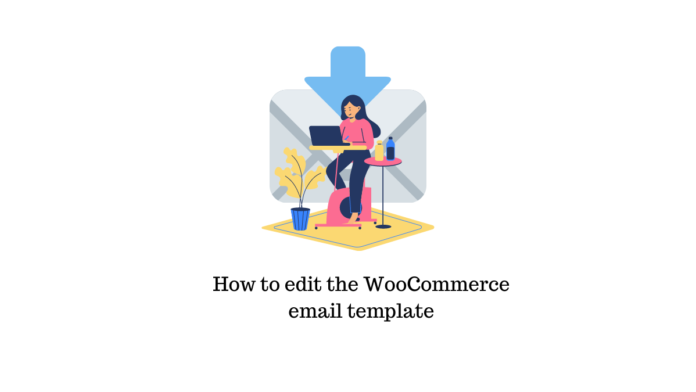
كما تعلم ، فإن رسائل البريد الإلكتروني الخاصة بك هي بالفعل أهم جزء في الوصول إلى العملاء والتأثير على عمليات التفكير الخاصة بهم. إذا كان لديك نشاط تجاري عبر الإنترنت ، فأنت بحاجة إلى إرسال العروض الترويجية ورسائل البريد الإلكتروني الخاصة بالمعاملات وتحديثات الطلبات وما إلى ذلك ، بطريقة يمكنك من خلالها التعبير عن نوايا متجرك وحسن نيته للعملاء. لذلك ، في هذه المقالة ، سنناقش كيفية تحرير قالب البريد الإلكتروني WooCommerce.
لماذا تخصيص قوالب البريد الإلكتروني WooCommerce الخاصة بك؟
يعد تخصيص قوالب البريد الإلكتروني طريقة للتحكم بشكل أكبر في المحتوى وتأثيره على المشاهدين. إنها ليست بسيطة للغاية فحسب ، بل إنها أيضًا طريقة سريعة للتفاعل مع العملاء المحتملين على المستوى الشخصي. بعد إضفاء لمسة شخصية ، يمكنك تعزيز احترافك بالمعلومات ذات الصلة على القوالب الافتراضية.
فوائد تخصيص قوالب WooCommerce
- كن أصليًا
- لا يوجد تعقيد ، تغييرات شخصية سريعة.
- سهل التحديث
- قم بمحاذاة العلامة التجارية بدقة مع اللون والشعار والخط واللغة ورموز القسيمة وما إلى ذلك
- معدل استجابة مرتفع
- بناء الثقة مع القيمة المضافة للقوالب
كلما فهمت العملية بشكل أفضل ، زادت تميزك عن المنافسين. بعد جهود إعداد المتجر ، من المهم مرة أخرى مواءمة محادثة البريد الإلكتروني مع موضوع مناسب أو منتج ذي صلة لضمان تجربة مستخدم جذابة. كبداية ، يمكنك تخصيص شعار موقعك ، وتغيير العنوان ، ومشاركة العروض ، والترويج لمنتجات معينة ، وإضافة روابط إضافية ، وما إلى ذلك.
كيفية تخصيص قوالب البريد الإلكتروني WooCommerce؟
لديك خياران لتحرير قوالب البريد الإلكتروني.
- من لوحة معلومات WooCommerce
- التحرير من خلال الإضافات
لقد قمنا برعاية دليل خطوة بخطوة يوضح كليهما. دعونا نستوعب التفاصيل.
الطريقة الأولى: من لوحة معلومات WooCommerce
تمتلك WooCommerce طرقًا مختلفة لتحرير رسائل البريد الإلكتروني الخاصة بك. يمكنك تغيير محتوى البريد الإلكتروني والعنوان والموضوع لكل بريد إلكتروني خاص بالمعاملات. هناك خيار آخر وهو تخصيص قوالب البريد الإلكتروني الخاصة بك عن طريق تخصيص نص التذييل ، وصور الرأس ، ولون الخلفية ، واللون الأساسي ، وما إلى ذلك.
لإجراء تغييرات على قوالب البريد الإلكتروني لـ WooCommerce من لوحة المعلومات ، انتقل إلى WooCommerce> الإعدادات> رسائل البريد الإلكتروني .
من هنا ، يمكنك تعديل خيارات مرسل البريد الإلكتروني: الاسم والعنوان "من". بالإضافة إلى ذلك ، يمكنك تعديل صورة الرأس ونص التذييل والنص والخلفية والألوان.
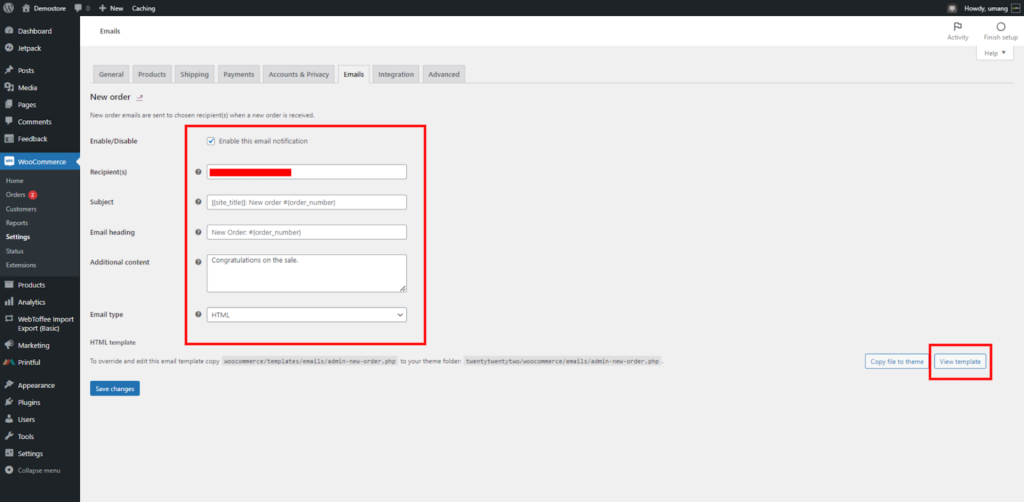
بمجرد الموافقة على التغييرات ، انقر فوق الزر عرض القالب لمعاينة قالب البريد الإلكتروني المخصص.
تخصيص قوالب البريد الإلكتروني WooCommerce
رسائل البريد الإلكتروني الخاصة بـ WooCommerce هي مزيج من القوالب ، لذا بدلاً من تعديل كل بريد إلكتروني ، يمكنك إجراء تغييرات في القالب نفسه.
باستخدام هذا التعديل ، يمكنك الحصول على تحكم معياري إضافي في قسم التحرير. وبالتالي ، ما عليك سوى نسخ ملف القالب المفضل لديك إلى مجلد السمات الخاص بك والبدء في التحرير.
كيفية تحرير رسائل البريد الإلكتروني الخاصة بالمعاملات؟
تلعب رسائل البريد الإلكتروني الخاصة بالمعاملات دورًا محوريًا كما تعلم. امنح عملائك تجربة سلسة من خلال تخصيص عناصر مثل الخط واللغة واللون للتوافق مع منصات العلامات التجارية مثل مواقع الويب.
إذا كان موقع الويب الخاص بك يضع نظام ألوان باللونين الأزرق والأصفر ، ولكن البريد الإلكتروني الخاص بالمعاملة أسود ، فقد يصاب المستلم بالحيرة. لذا ، يرجى تذكر أنه إذا كان المتسوق على دراية بعلامتك التجارية وعناصرها ، فمن المرجح أن يتعمق أكثر في كونه عملاء على المدى الطويل. دعنا نرى كيف يمكنك إدارة البريد الإلكتروني للمعاملات على WordPress.
سجّل الدخول إلى لوحة تحكم WordPress الخاصة بك. في القائمة اليمنى ، انتقل إلى WooCommerce> الإعدادات.
هنا ، سترى علامات تبويب مختلفة في الأعلى. انتقل إلى رسائل البريد الإلكتروني لعرض النماذج أدناه:
- طلب جديد
- طلب ملغى
- طلب فاشل
- طلب قيد الانتظار
- معالجة الطلب (تفاصيل الطلب)
- اكتمل الطلب (الطلب المشحون) تم رد أموال الطلب
- فاتورة العميل (معلومات الطلب وروابط الدفع)
- ملاحظة الزبون
- إعادة تعيين كلمة المرور
- حساب جديد
اضغط على زر إدارة في القالب.
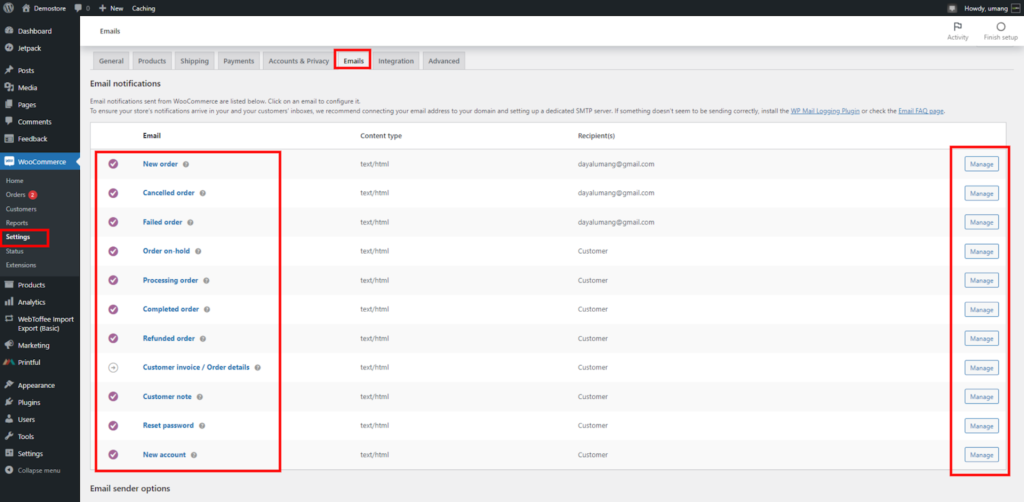
الآن ، يمكنك تحرير كل نوع بريد إلكتروني وسطر موضوع وعنوان وإضافة محتوى.
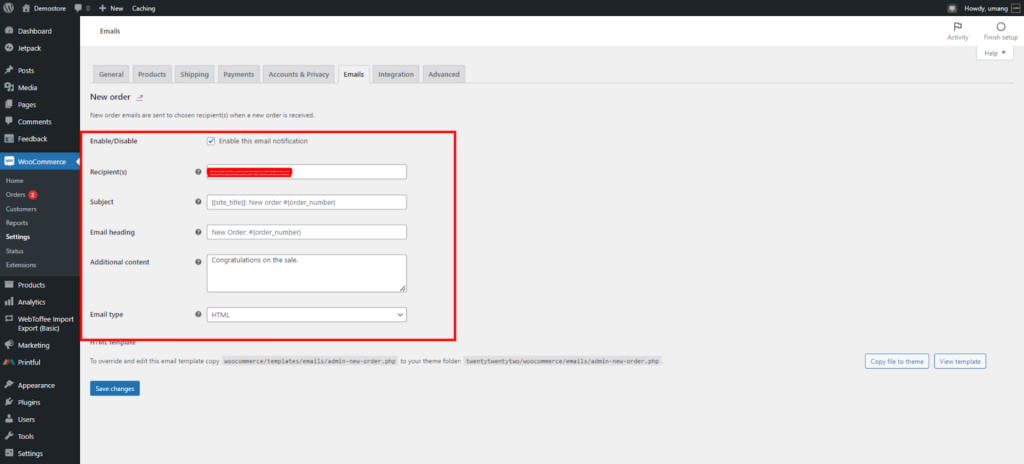
ايضا،
استخدم متغيرات النموذج - مع ملحق WooCommerce Follow-Ups - للحصول على المعلومات المعبأة تلقائيًا ، مثل {customer_name} أو {item_names} أو {order_shipping_address}. هذه هي الطريقة التي تخصص بها رسائل البريد الإلكتروني لكل مستلم لإضفاء لمسة أعمق!
تخصيص البريد الإلكتروني للطلب المكتمل في WooCommerce
يعد البريد الإلكتروني للطلب المكتمل بمثابة مساعدة إضافية للعملاء. يساعد تضمين ملاحظة شكر مخصصة في مساعدة عملائك على الشعور بالتقدير ويضيف لمسة من قيمة العلامة التجارية. يمكن أن يتضمن هذا المحتوى الإضافي سياسات الإرجاع ومعلومات الضمان وما إلى ذلك المتعلقة بالمنتج. بشكل عام ، دع عملائك يعرفون العملية السهلة لتقديم الطلب.
تخصيص التصاميم
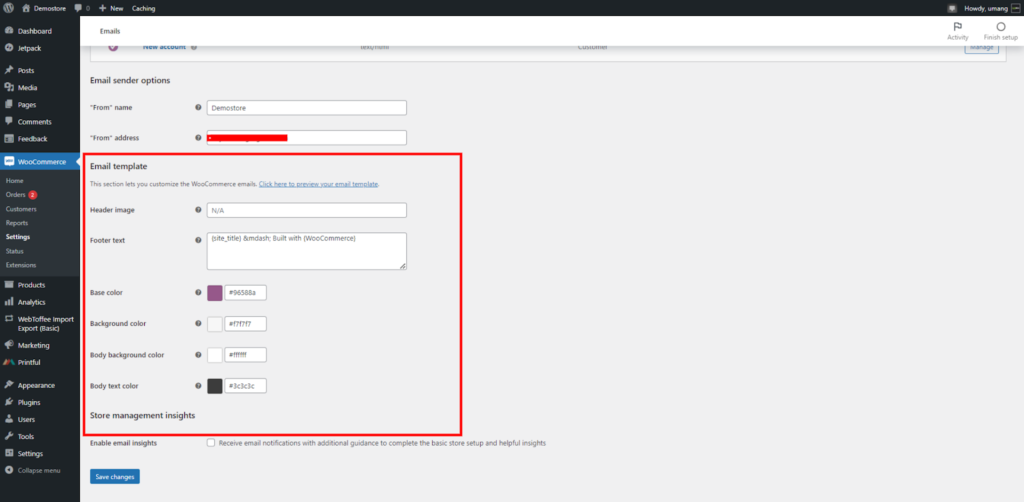
عند التمرير لأسفل في قائمة قوالب البريد الإلكتروني في إعدادات WooCommerce> رسائل البريد الإلكتروني ، هناك خيار التخصيص العام. هنا ، سيكون التغيير الذي قمت بتطبيقه قابلاً للتطبيق على جميع قوالب البريد الإلكتروني.

ما هي الخيارات؟
- اللون الأساسي: لون الروابط والعناوين وخلفية العناوين.
- لون خلفية البريد الإلكتروني: اللون المستخدم لخلفية البريد الإلكتروني.
- صورة العنوان: صورة تظهر أعلى جميع رسائل البريد الإلكتروني ، مثل الشعار أو هوية العلامة التجارية.
- لون النص الأساسي: اللون المستخدم لكل محتوى البريد الإلكتروني المكتوب.
- نص التذييل: المحتوى الموجه في الجزء السفلي من رسائل البريد الإلكتروني ، مثل رابط الموقع ومعلومات الاتصال.
- لون خلفية الجسم: لون خلفية المحتوى.
كيفية إضافة معلومات خاصة بالمنتج
إذا كان متجرك يبيع مجموعة متنوعة من المنتجات ، فيمكنك التفكير في إضافة معلومات محددة في رسائل البريد الإلكتروني للعملاء. لتنفيذ ذلك ، انتقل إلى لوحة WordPress الخاصة بك> المنتجات> جميع المنتجات> انقر فوق خيار تحرير للمنتج الذي تريد تضمين المعلومات فيه. الآن ، قم بالتمرير لأسفل وانتقل إلى Product Data ثم انقر فوق Advanced . سترى مربعًا فارغًا بعنوان مذكرة الشراء .
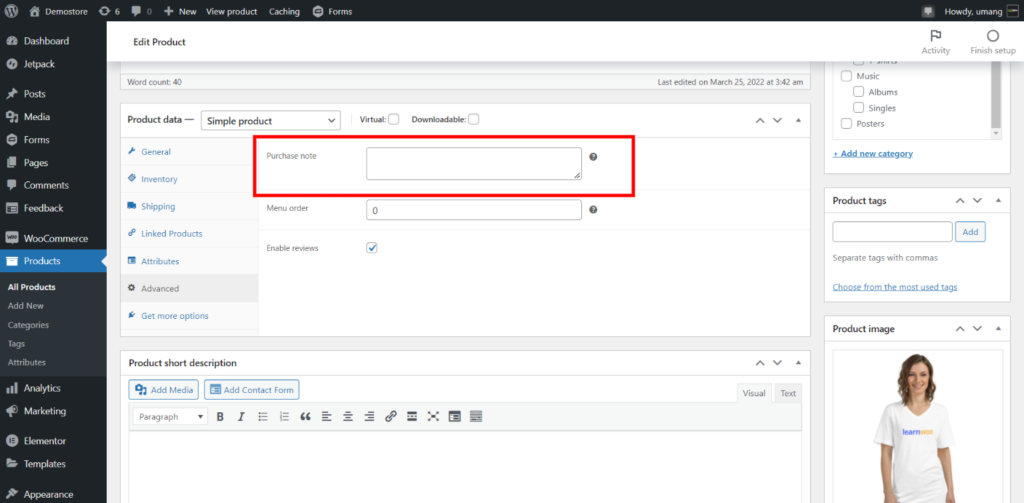
يمكنك استخدام هذا لتضمين معلومات مثل روابط PDF لمواصفات المنتج وإرشاداته أو تضمين خصم قسيمة لعملية الشراء التالية. هدفك هنا هو إبقاء عملائك على اطلاع بكل منتج في متجرك.
كيفية تحرير القوالب المخصصة في WooCommerce
إذا كانت لديك معرفة جيدة بـ PHP ويمكنك العمل مع الأكواد ، فإن WooCommerce يوفر لك أداة لتخصيص قوالب البريد الإلكتروني للمعاملات وفقًا لمتطلباتك.
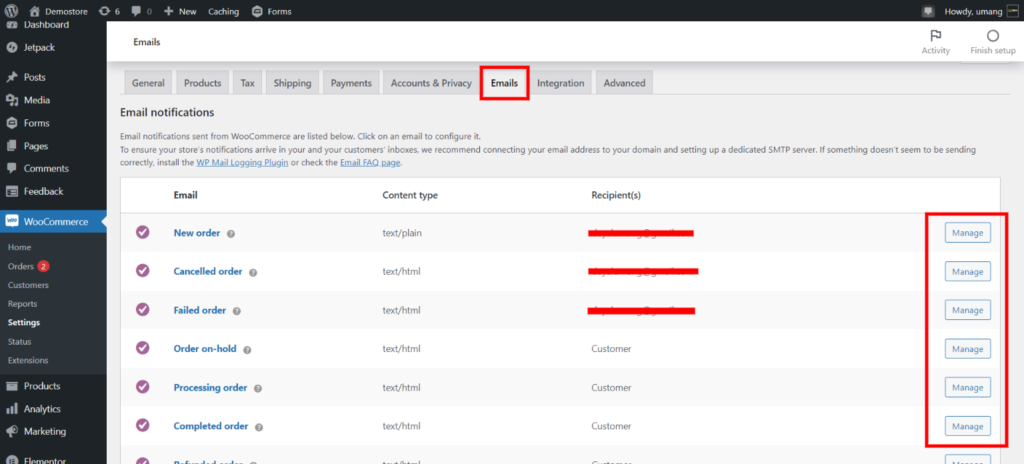
للبدء ، يمكنك الانتقال إلى WooCommerce> الإعدادات> رسائل البريد الإلكتروني . انقر فوق البريد الإلكتروني الذي تريد تخصيصه ثم في أقصى اليمين وانقر فوق الخيار " إدارة ". على الصفحة ، توجد ملاحظة تخبرك بنموذج PHP المستخدم في هذا البريد الإلكتروني.
يهدف هذا إلى تزويدك بمزيد من التحكم في تخصيص قوالب البريد الإلكتروني هذه. إذا كنت ترغب في إجراء تغييرات على عنوان البريد الإلكتروني الخاص بك ، يمكنك تحرير ملف email-header.php. وبالمثل ، بالنسبة للتغييرات في فواتير العميل ، يمكنك تحرير ملف customer-invoice.php.
دعونا نرى كيف يمكنك تغيير لون أي روابط في رسائل البريد الإلكتروني.
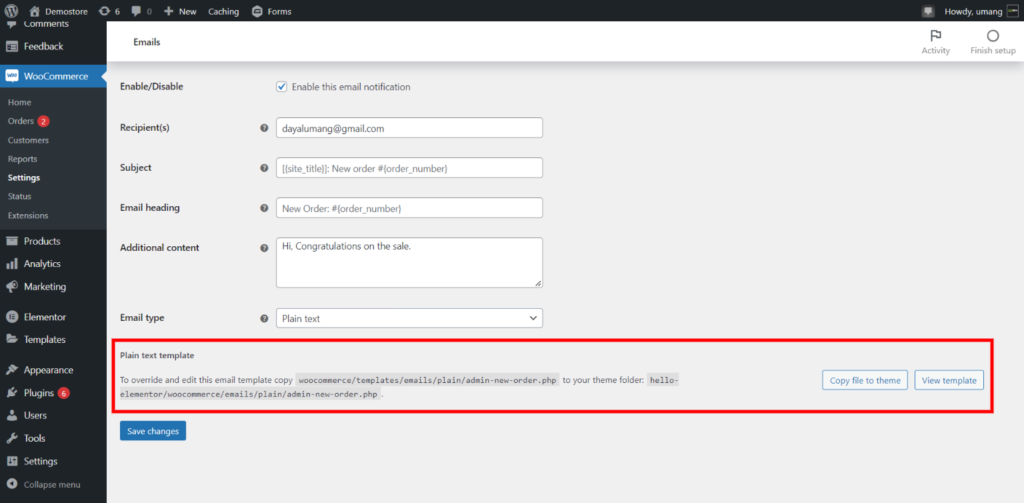
انسخ الملف إلى السمة في هذه الحالة "woocommerce / قوالب / بريد إلكتروني / عادي / admin-new-order.php". الآن ، ابحث عن فئة الارتباط في هذا الملف المنسوخ وقم بتحرير الكود الحالي لتغيير لون الارتباط.
الطريقة 2: كيفية تحرير قوالب البريد الإلكتروني لـ WooCommerce باستخدام الإضافات
هناك طريقة أخرى فعالة لتحرير قوالب البريد الإلكتروني لـ WooCommerce وهي الحصول على مكونات إضافية مخصصة. من بين الخيارات المختلفة ، تحتاج إلى معرفة الأنسب وفقًا لموضوع WooCommerce الخاص بك.
قائمة المكونات الإضافية التي يمكن استخدامها لتحرير قوالب البريد الإلكتروني
- مُخصص قالب البريد الإلكتروني لـ WooCommerce
- Decorator WooCommerce Email Customizer
- مصمم البريد الإلكتروني Kadence WooCommerce
- قوالب البريد الإلكتروني
- ميل تشيمب
- تنبذ المرأة محبا
- YayMail
كيفية تحرير قوالب البريد الإلكتروني باستخدام البرنامج المساعد لمخصص قالب البريد الإلكتروني
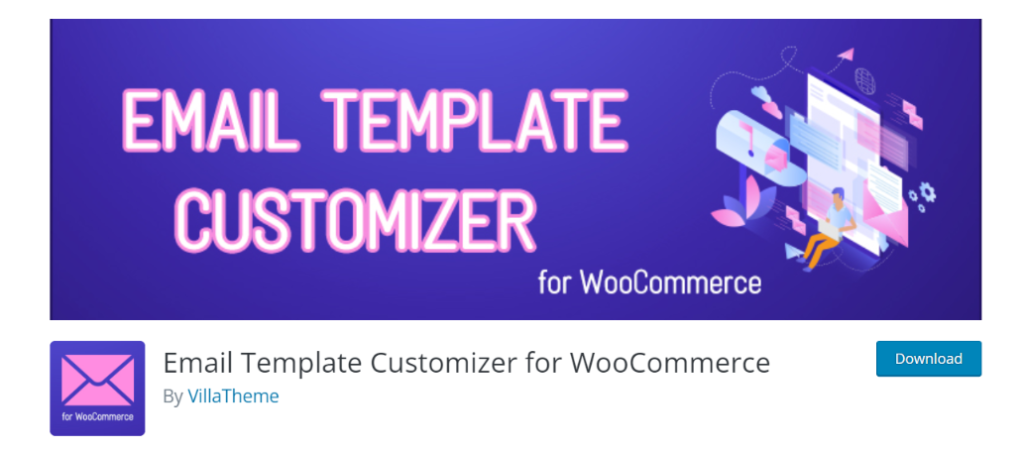
دعونا نرى كيف يمكنك دمج هذا المكون الإضافي في متجر WooCommerce الخاص بك واستخدامه لتخصيص قوالب البريد الإلكتروني الخاصة بك.
قم بتثبيت المكون الإضافي ، انتقل إلى الإضافات> إضافة جديد على لوحة تحكم WP Admin
ابحث عن مُخصص قالب البريد الإلكتروني لـ WooCommerce ، واستخدم شريط البحث في أعلى يمين الشاشة. انقر فوق تثبيت ثم تنشيط.
انتقل إلى خيار قوالب البريد الإلكتروني على الشريط الجانبي للوحة القيادة واختر من بين هذه الخيارات: افتراضي أو محدد أو جديد لتحرير قالب بريد إلكتروني. هنا ، يمكنك البدء في التحرير بالنقر فوق نوع القالب الافتراضي.
استخدام منشئ قالب البريد الإلكتروني لمخصص البريد الإلكتروني
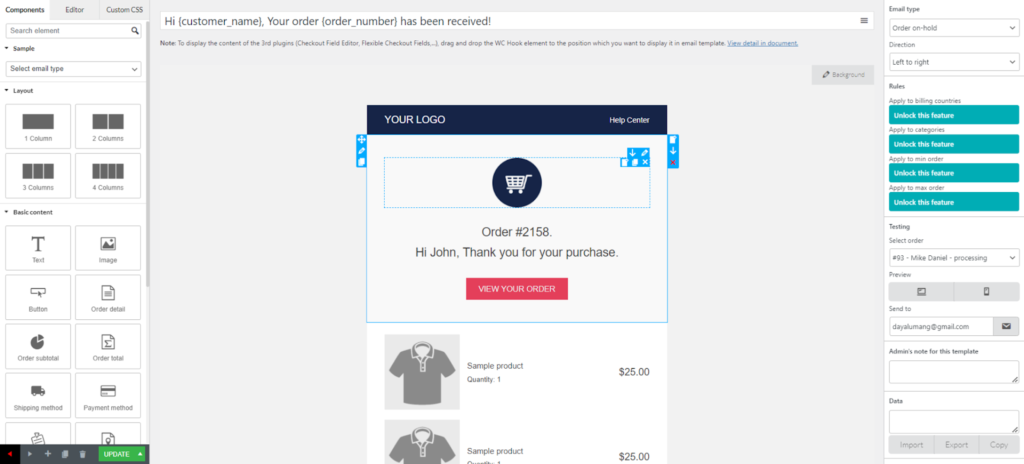
يمكنك بسهولة دمج هذا المكون الإضافي مع أدوات إنشاء الصفحات مثل Elementor ، والتي توفر واجهة سهلة الاستخدام وتخصيص الخيارات لأي عنصر أو تخطيط موجود أو جديد.
فمثلا،
- أضف صورة رأس بتخطيط عمود واحد
- أضف صورة مع مكون الصورة الموجود أسفل المكونات ، انقر على الشريط الجانبي الأيسر.
- حدد الصورة ذات الصلة وهنا صورة رأس جديدة لقوالب البريد الإلكتروني الخاص بك.
- أضف شعارات الوسائط الاجتماعية ، والرموز ، والأزرار ، ومظهر المحتوى ، والطباعة ، وما إلى ذلك.
بالنظر إلى أهمية كيفية تحرير قالب البريد الإلكتروني لـ WooCommerce ، تحصل على خيارين من لوحة معلومات WooCommerce والتحرير من خلال المكونات الإضافية. كل هذه المكونات الإضافية لها واجهة خاصة بها وميزات فريدة يمكنك استكشافها. إذا كانت لديك أي شكوك ، يمكنك ببساطة ترك تعليق أدناه.
قراءة متعمقة
- 7 أسباب رئيسية لماذا يجب أن تركز على التسويق عبر البريد الإلكتروني
- 12 شيئًا مهمًا يجب تضمينها في تذييل البريد الإلكتروني للتجارة الإلكترونية
- كيفية بيع منتجات WooCommerce وبيعها عبر التسويق عبر البريد الإلكتروني
- 7 أسباب وإصلاحات لـ WordPress WooCommerce رسائل البريد الإلكتروني التي تنتقل إلى مجلد البريد العشوائي
